Jeżeli chcesz dowiedzieć się, która wersja systemu operacyjnego Chrome jest zainstalowana na Twoim Chromebooku, możesz to łatwo sprawdzić w aplikacji Ustawienia. Oto szczegółowe kroki, jak to zrobić.
Po zalogowaniu się na swoje konto, kliknij na zegar znajdujący się w prawym dolnym rogu ekranu, co otworzy panel powiadomień oraz zasobnik systemowy. Następnie wybierz ikonę zębatki, aby przejść do Ustawień.
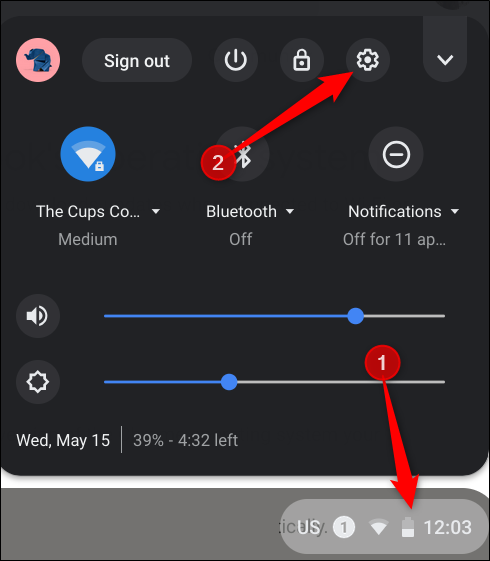
Kolejnym krokiem jest kliknięcie ikony menu hamburgera, a następnie wybranie opcji „Informacje o systemie operacyjnym Chrome” znajdującej się na końcu menu.
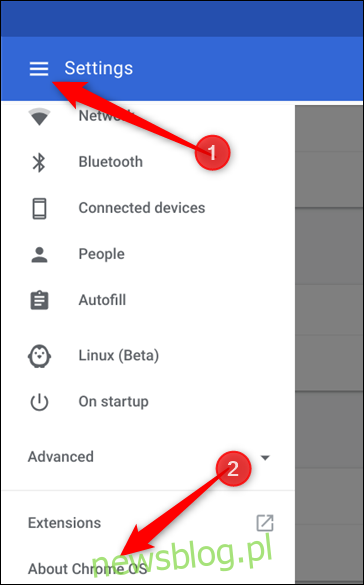
W tym miejscu możesz zobaczyć aktualnie zainstalowaną wersję systemu operacyjnego Chrome. Jeśli Twoje urządzenie nie jest zaktualizowane, możesz to zrobić właśnie w tym miejscu.
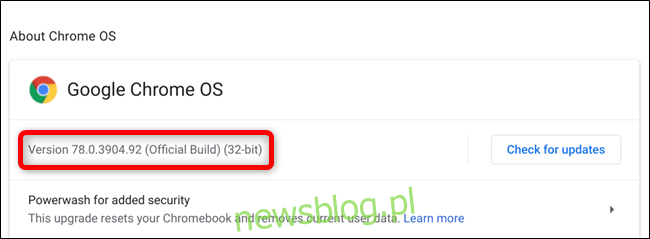
Jeżeli chcesz uzyskać więcej informacji na temat używanej wersji Chrome OS, kliknij przycisk „Szczegółowe informacje o kompilacji”.
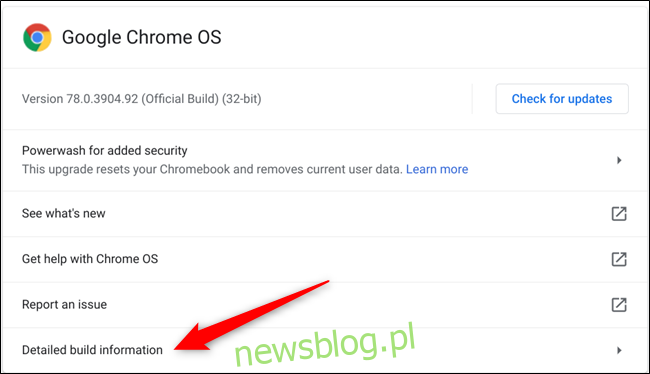
W tym miejscu znajdziesz jeszcze więcej szczegółów na temat systemu operacyjnego Chrome, takich jak platforma, wersja oprogramowania układowego, kanał aktualizacji oraz inne interesujące informacje.
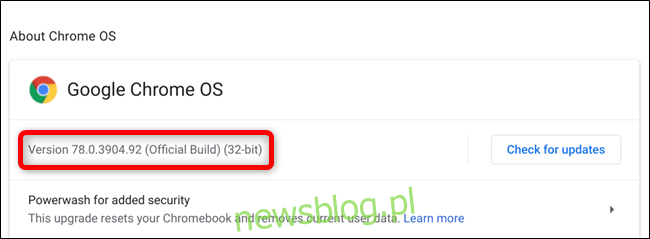
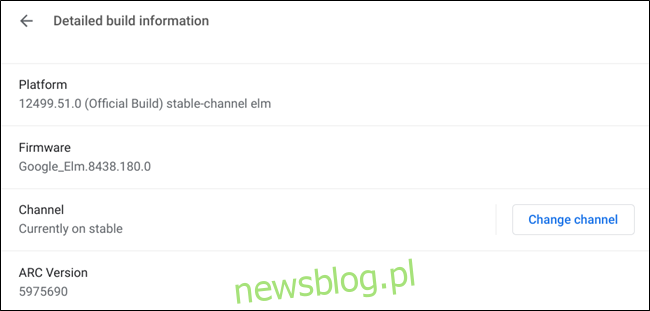
newsblog.pl
Maciej – redaktor, pasjonat technologii i samozwańczy pogromca błędów w systemie Windows. Zna Linuxa lepiej niż własną lodówkę, a kawa to jego główne źródło zasilania. Pisze, testuje, naprawia – i czasem nawet wyłącza i włącza ponownie. W wolnych chwilach udaje, że odpoczywa, ale i tak kończy z laptopem na kolanach.